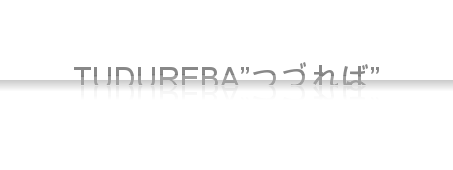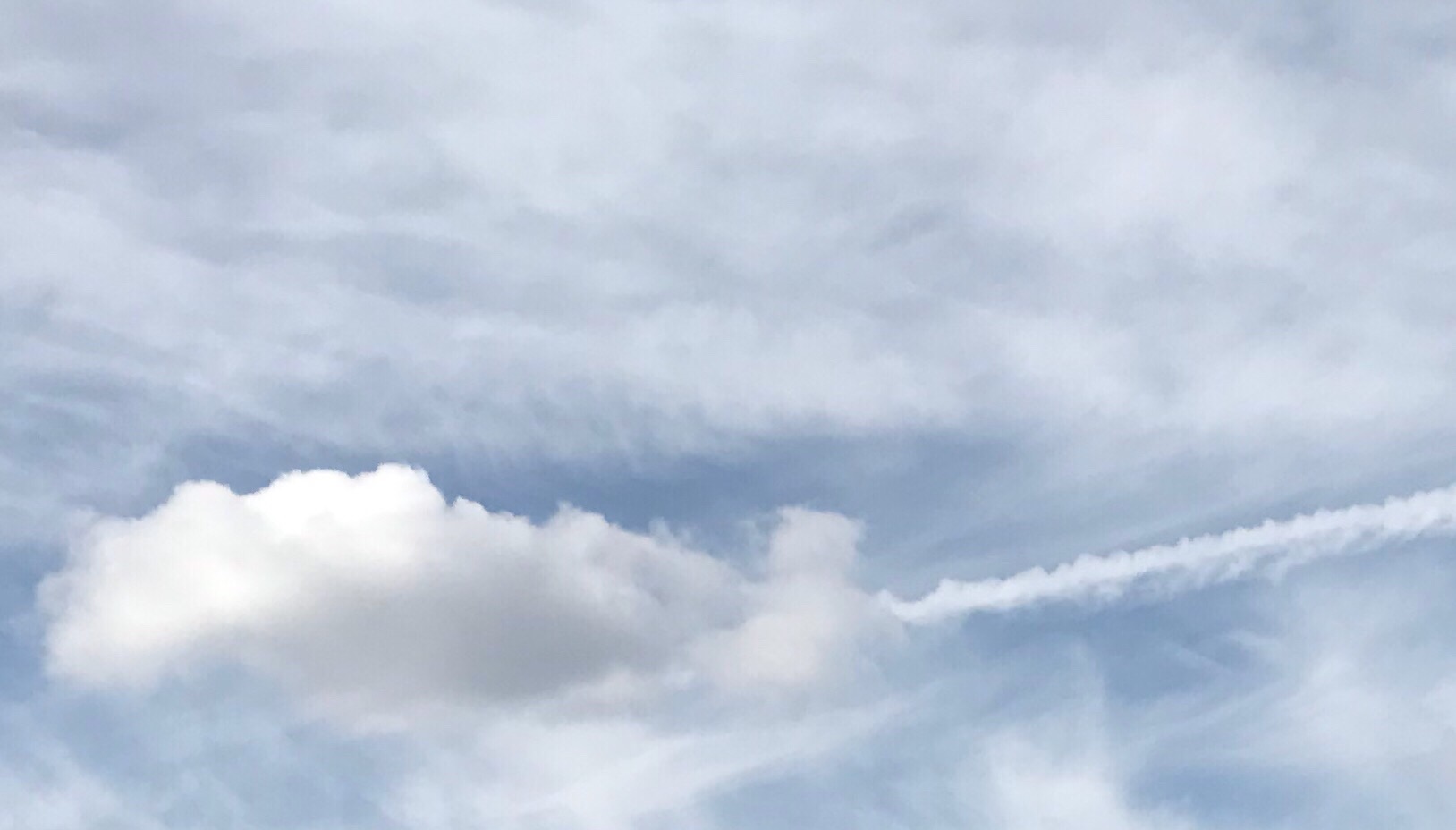2018年中はバッテリー交換が安いという事なので交換しておくことに致しました。
まず、やる事はGenius Barの予約ですね。
※当日予約なしで持ち込みの場合は、訪問時に予約が開いていない場合は別日を指定される等、当日中に対応してもらえない事も稀ではありませんので原則、予約が必要なサービスという認識で良いのかもしれませんね。
ジーニアスバーを予約する際の手順
ジーニアスバー”genius bar”で検索またはAppleの公式サイトからアップルサポートへアクセス。
出典:appleサポート
[手順]
公式サイトにアクセス後
↓
iPhoneを選択
↓
バッテリーと充電を選択
↓
バッテリー交換を選択
↓
持ち込み修理を選択
(※配送修理の場合は配送修理を選択)
↓
apple IDとパスワード入力
↓
持ち込みしたい場所を検索(今回はgenius barを選択致しました)
↓
予約が開いている箇所と都合が合えば予約決定
(現状1週間の予約期間がありますが、ジーニアスバー店舗の場合、中々予約が取れないため一週間後に予約の空きがあればいい方かと思います。2018/11月の体験感想)
今回は初見で全て予約が埋まっていたため、
小まめにチェックしながら一週間後の予約が追加された際に予約完了できました。
事前にやっておく事:バックアップを忘れずに!
・バックアップ
PCやiCloudにバックアップをとっておかなければ、初期化した場合に困りますので、しっかりバックアップはとっておきましょう。
・iTunesの更新
iTunesが古いバージョンの場合、バックアップの際にエラーとなりバックアップが取れない事があります。
(バージョン12.5にて3回中2回エラーが起きていましたので最新のバージョンをインストールしようと試みたものの、
更新データ確認からでは何故か公式サイトに飛んでしまうだけ。
最新のバージョンにするために悪戦苦闘し、結局、旧バージョンをアンインストールし最新版をインストールする事に。
※旧バージョンをアンインストールする場合の手順は公式ヘルプなどを参照しながら行って下さい)
・バックアップ後、持ち込みであっても懸念される場合は端末のデータを初期化しておいた方がいいかもしれません。
いざ、持ち込み当日!
予約した10分前くらいにジーニアスバーに到着。
何故か凄く混雑していました。
(新製品の発表でもあったのかな?)
予約して来た旨を店員さんに告げて、確認を取ってもらう。
↓
予約確認後、順次、声がかかるまで待機。
↓
20分後、担当者に呼ばれる。
↓
バックアップをしてきたかどうかの口頭確認
設定を開きシリアルナンバー等確認
iPhoneを探すがOFFになっているかの確認
(OFFにしていない場合は、その場でOFFに変更が必要)
↓
iPhoneの診断等(バッテリー診断等)
↓
交換するにあたっての注意説明とサイン
↓
書類を受け取り、交換待ちのため待機
↓
この日の待ち時間は、2時間半
↓
2時間半後、ジーニアスバーに戻り書類を提示し作業終了しているかの確認後、受け渡し順が回ってくるまで待機
↓
名前を呼ばれるとお会計と受け取り。
今回バッテリー交換にかかった費用:¥3200(税別)
今回の待機時間のトータル:約3時間(平日)
店員の対応:◎
配送修理だとデータ初期化かつ保護フィルムは外しての発送が原則のようですが、持ち込みですとデータ初期化に至らないケースや保護フィルムをつけたままで交換できた際はフィルムを買い換えなくても済む可能性があるようです。
(フィルムが剥がれる可能性がある事、またその際にフィルムを破棄していいかどうかは事前に説明確認を受けました)
今回は、以前の交換時より2〜3倍の待機時間となりましたが無事に電池交換だけで済みましたので幸いです。